Win10怎么解决打印机显示未指定_Win10解决打印机显示未指定方法介绍
来源:xitongzhushou.com
时间:2024-09-16 15:15:49 342浏览 收藏
golang学习网今天将给大家带来《Win10怎么解决打印机显示未指定_Win10解决打印机显示未指定方法介绍》,感兴趣的朋友请继续看下去吧!以下内容将会涉及到等等知识点,如果你是正在学习文章或者已经是大佬级别了,都非常欢迎也希望大家都能给我建议评论哈~希望能帮助到大家!
在电脑上使用打印机的时候,不免会遇到一些问题,那么Win10如何解决打印机显示未指定?为此系统屋专门为你带来详细的Win10解决打印机显示未指定方法介绍,在这里你可以通过该方法解决自己所遇到的问题,打造更好的电脑使用玩法。
Win10解决打印机显示未指定方法介绍
卸下然后重新安装打印机
--第一步,首先查看打印机的设备制造商,然后下载最适合的驱动程序进行安装。
--通过快捷键【Win+R】对于运行功能进行打开,然后输入【devmgmt.msc】,点击确定打开设备管理器。
--然后选择顶部菜单栏中的查看选项,择显示隐藏的设备。
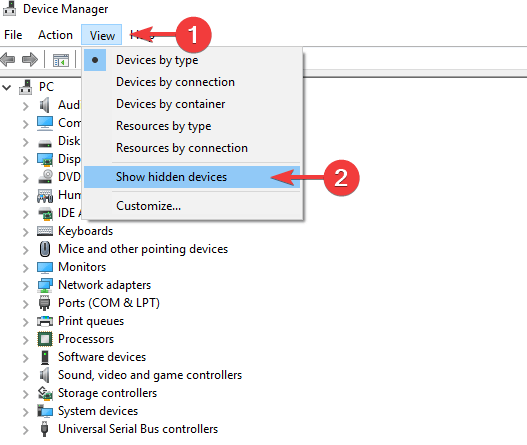
--然后在打开打印机栏目,在这里选择设置,然后进行设备的卸载。
--将计算机连接的设备插头拔出。
--通过开始功能,对于系统设置功能进行打开。
--选择应用程序进行点击,然后查找与打印机相关的软件并将其卸载。
--在打开控制面板,找到设备和打印机,然后对于设备进行删除。
--打开从制造商网站下载的设置并尝试运行它。当系统提示无法找到打印机时,在重新对于设备进行连接,并进行安装。
文中关于的知识介绍,希望对你的学习有所帮助!若是受益匪浅,那就动动鼠标收藏这篇《Win10怎么解决打印机显示未指定_Win10解决打印机显示未指定方法介绍》文章吧,也可关注golang学习网公众号了解相关技术文章。
-
501 收藏
-
501 收藏
-
501 收藏
-
501 收藏
-
501 收藏
-
162 收藏
-
463 收藏
-
258 收藏
-
468 收藏
-
198 收藏
-
172 收藏
-
144 收藏
-
417 收藏
-
492 收藏
-
142 收藏
-
441 收藏
-
184 收藏
-

- 前端进阶之JavaScript设计模式
- 设计模式是开发人员在软件开发过程中面临一般问题时的解决方案,代表了最佳的实践。本课程的主打内容包括JS常见设计模式以及具体应用场景,打造一站式知识长龙服务,适合有JS基础的同学学习。
- 立即学习 543次学习
-

- GO语言核心编程课程
- 本课程采用真实案例,全面具体可落地,从理论到实践,一步一步将GO核心编程技术、编程思想、底层实现融会贯通,使学习者贴近时代脉搏,做IT互联网时代的弄潮儿。
- 立即学习 516次学习
-

- 简单聊聊mysql8与网络通信
- 如有问题加微信:Le-studyg;在课程中,我们将首先介绍MySQL8的新特性,包括性能优化、安全增强、新数据类型等,帮助学生快速熟悉MySQL8的最新功能。接着,我们将深入解析MySQL的网络通信机制,包括协议、连接管理、数据传输等,让
- 立即学习 500次学习
-

- JavaScript正则表达式基础与实战
- 在任何一门编程语言中,正则表达式,都是一项重要的知识,它提供了高效的字符串匹配与捕获机制,可以极大的简化程序设计。
- 立即学习 487次学习
-

- 从零制作响应式网站—Grid布局
- 本系列教程将展示从零制作一个假想的网络科技公司官网,分为导航,轮播,关于我们,成功案例,服务流程,团队介绍,数据部分,公司动态,底部信息等内容区块。网站整体采用CSSGrid布局,支持响应式,有流畅过渡和展现动画。
- 立即学习 485次学习
